Microsoft konečne uvádza na trh Cortanu pre IOS a Android vo Veľkej Británii

Microsoft konečne prináša svoju digitálnu asistentku Cortana pre Android a iOS vo Veľkej Británii. Vydanie, ktoré prichádza približne rok po podobnom zavedení
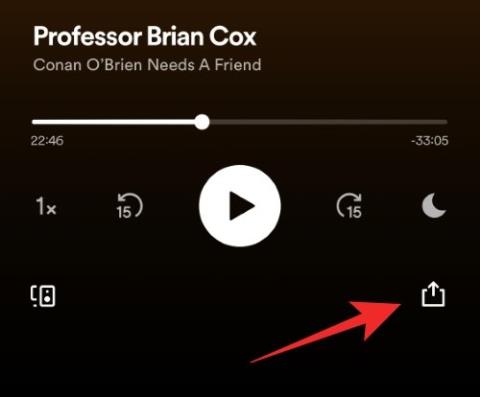
SharePlay je jednou z najpopulárnejších funkcií systému iOS od jeho predstavenia s iOS 15. SharePlay vám umožňuje zdieľať a prezerať obsah súčasne s vašimi kontaktmi bez potreby ďalších služieb.
Vďaka tomu bolo pre používateľov celkom jednoduchšie spojiť sa a tráviť čas medzi sebou, najmä počas pandémie. Mnoho používateľov však chcelo používať SharePlay bez toho, aby sa zúčastnili hovoru Facetime, čo je teraz možné vďaka vydaniu iOS 16.
Teraz môžete používať SharePlay v rámci aplikácie Správy, čo vám ušetrí problémy s iniciovaním hovoru Facetime zakaždým, keď si chcete niečo spolu pozrieť alebo vypočuť. Tu je návod, ako môžete začať so službou SharePlay v aplikácii Správy.
SharePlay má niekoľko požiadaviek. Uvádzame ich nižšie, ak môžete splniť tieto požiadavky, môžete postupovať podľa nasledujúceho sprievodcu používaním služby SharePlay v správach.
Požadovaný
Poznámka: Ak používate platenú službu, príjemca musí mať v službe aj platený účet, aby mal prístup k požadovanému obsahu.
Poznámka: Nebudete si môcť prezerať obsah so svojimi priateľmi s bydliskom v rôznych regiónoch sveta, ktorí nemajú prístup k zdieľanému obsahu z dôvodu geografických obmedzení v určitých službách.
Sprievodca krok za krokom
Otvorte požadovanú aplikáciu, z ktorej chcete zobraziť a zdieľať obsah. V tomto príklade budeme používať Spotify. Keď nájdete obsah, ktorý chcete zdieľať, klepnite na ikonu Zdieľať hárok .

Klepnite na položku Viac .

Teraz klepnite na SharePlay .

V hornej časti zadajte meno príjemcu alebo kontaktné informácie.

Po pridaní klepnite na Správy .

Teraz budete presmerovaní na konverzáciu s príjemcom v aplikácii Správy. Odkaz by už mal byť pripojený k vašej aktuálnej správe. Zadajte dodatočný text podľa potreby.

Po dokončení klepnite na ikonu Odoslať .

Vybraté médiá budú teraz zdieľané s príjemcom a ten by sa teraz mal k nim pripojiť pomocou odkazu, ktorý ste mu poslali. V hornej časti obrazovky sa zobrazí panel hovorov, ktorý vám pomôže spravovať aktuálnu reláciu SharePlay.

A je to! SharePlay teraz môžete používať v aplikácii Správy.
Pri sledovaní, počúvaní alebo prezeraní obsahu v SharePlay máte k dispozícii nasledujúce funkcie a ovládacie prvky.
Poznámka: Funkcia Smart Volume nemusí byť podporovaná niektorými aplikáciami tretích strán.
často kladené otázky
Tu je niekoľko často kladených otázok o používaní SharePlay v Správach, ktoré by vám mali pomôcť získať najnovšie informácie.
Väčšina obsahových služieb, aplikácií podcastov, hudobných aplikácií a video aplikácií teraz podporuje SharePlay v systéme iOS. Okrem toho všetky bežné aplikácie od spoločnosti Apple vrátane Apple Music a Apple TV podporujú SharePlay v Správach.
Nie, toto je najlepšia časť používania Správ. Ak chcete použiť túto funkciu, nemusíte s niekým telefonovať. Pri prezeraní požadovaného obsahu si môžete jednoducho posielať textové správy alebo sa môžete pripojiť inými spôsobmi, ako je Discord, Twitch alebo jednoduchý telefonát na pozadí.
Apple tiež predstavil možnosť spolupráce na projektoch a súboroch s viacerými používateľmi pomocou SharePlay. To znamená, že môžete zdieľať prezentácie, dokumenty, excelové hárky a ďalšie pomocou SharePlay a nechať všetkých účastníkov konverzácie spolupracovať a zúčastňovať sa na tom istom.
Dúfame, že vám tento príspevok pomohol zoznámiť sa s SharePlay v správach. Ak máte ďalšie otázky, pokojne ich napíšte do komentárov nižšie.
SÚVISIACE
Microsoft konečne prináša svoju digitálnu asistentku Cortana pre Android a iOS vo Veľkej Británii. Vydanie, ktoré prichádza približne rok po podobnom zavedení
Kód chyby 5823 je špecifický pre zariadenia iPhone a iPad. Vyskytuje sa, keď sa používatelia pokúšajú uložiť záznam obrazovky.
Rýchlo pripnite špendlík do Máp Google a získajte presnú polohu, ktorú môžete zdieľať s priateľmi. Zistite, ako umiestniť špendlík Máp Google na zariadeniach iPadOS 14, Android a Desktop.
Ak nemôžete používať Signal v systéme iOS, skontrolujte aktualizácie aplikácií a systému iOS. Potom upravte povolenia aplikácie, vypnite režim nízkej spotreby a znova nainštalujte aplikáciu.
Pekné riešenie na pridávanie podpisov do textových správ na vašom Apple iPhone.
Ak vlastníte iPhone a máte problémy s odstraňovaním nevyžiadanej pošty, aktualizujte svoje zariadenie. Potom odstráňte e-maily z koša zo servera.
Chcete mať na svojom mobilnom zariadení najnovšie informácie o počasí? Získajte najlepšiu aplikáciu počasia pre iPad z tohto zoznamu. V súčasnosti sa počasie umúdrilo
Potrebujete kódovať na cestách do práce alebo si chcete oprášiť svoje kódovacie zručnosti? Môžete si pozrieť tieto najlepšie aplikácie na kódovanie pre iPad.
Ak Dropbox nemôže nájsť a nahrať nové fotografie z vášho iPhone, uistite sa, že používate najnovšie verzie aplikácií pre iOS a Dropbox.
Uľahčite si čítanie v Safari a zväčšite veľkosť; tu je ako.








